أهلًا و سهلًا بكـ يشرفنا تسجيلك و مشاركتك معنا .
|
#1
|
||||
|
||||
|
[ اسم الشرح ] : الترقية إلى الجيل الخامس [ الوصف ] : شرح كل ما يتعلق بالترقية إلى الجيل الخامس [ يتوافق مع اي اصدار ] : الجيل الثالث و الرابع تـــنـــويـــه : - هذا الشرح يتوافق مع من يستخدم الجيل الثالث أو الرابع أو لمن سيبدأ بتنصيب vBulletin 5 لأول مرة. أدنى ما يحتاجه نظام موقعك من أجل أن يتوافق مع الجيل الخامس. تنويه : هذه المتطلبات يمكن أن تتغير في الفترة بين النسخة بيتا و النسخة النهائية. هذه هي أدنى المتطلبات التي يحتاجها نظام موقعك لكي يتوافق مع نسخ الجيل الخامس و إلا فلن تستطيع تنصيبه على موقعك :
لأجل تنصيب و ترقية و عمل جيد ننصح بهذه المتطلبات :
تجد المتطلبات بالتفصيل هنا.
__________________
|
|
#2
|
||||
|
||||
|
أدوات إعادة صياغة و كتابة الروابط التي ندعمها حاليا لأن الجيل الخامس يستخدم نوعا واحد من الروابط فقط، يتوجب عليك قبل تنصيبه أو الترقية إليه أن تتوفر على أداة لإعادة كتابة و صياغة روابط موقع مثل الـ mod_rewrite أو ما يشابهه. حاليا نحن ندعم أدوات إعادة كتابة و صياغة الروابط التالية : الأباتشي : يستخدم النموذج mod_rewrite لإعادة كتابة و صياغة روابط موقعك و ملف .htaccess الموجود داخل ملف نسختك التي قمت بتحميلها سيتكفل بذلك لذا تأكد من أنك قمت برفع هذا الملف إن كان موقعك يستخدم الأباتشي. الـ IIS : يستخدم النموذج URL Rewrite لإعادة كتابة و صياغة روابط موقعك و ملف web.config الموجود داخل ملف نسختك التي قمت بتحميلها سيتكفل بذلك لذا تأكد من أنك قمت برفع هذا الملف إن كان موقعك يستخدم الـ IIS. الـ IIS : يستخدم أيضا النموذج ISAPI_Rewrite لإعادة كتابة و صياغة روابط موقعك عبر ملف .htaccess تماما مثل mod_rewrite. لكن يجب عليك في هذه الحالة أن تحذف ملف web.config لكي لا يتعارض مع ملف .htaccess قبل أن تقوم برفع الملف الأخير و إلا فالـ IIS لن يعمل بشكل جيد.
__________________
|
|
#3
|
||||
|
||||
__________________
|
|
#4
|
||||
|
||||
|
أسئلة الشائعة س : هاكات نسختي السابقة لا تعمل. ج : كل هاكات الجيل الثالث و الرابع لا تدعمها النسخة الخامسة. س : ستايلات نسختي السابقة لا تعمل. ج : كل ستايلات الجيل الثالث و الرابع لا تدعمها النسخة الخامسة. س : أعضاء موقعي لا يستطيعون استخدام الاشتراكات المدفوعة ج : نظام الاشتركات المدفوعة لا يوجد بالنسخة الحالية. ستتم إعادةته في نسخة مقبلة. س : ماذا حدث لمجلتي و كل مقالاتها و محتوياتها ؟ ج : نظام المجلة غير موجود في النسخة 5.0. سيتم توفيره في نسخة مقبلة. و مقالات و محتويات مجلتك تم تخزينها في قناة مخفية و سيتم نقلها عندما سنقوم بتوفير المجلة. س : أين نظام المخالفات ؟ ج : نظام المخالفات لا يوجد بالنسخة الحالية. ستتم إعادة في نسخة مقبلة. س : أين نظام التعليمات FAQ ؟ ج : نظام التعليمات لا يوجد بالنسخة الحالية. ستتم إعادة في نسخة مقبلة. س : أين قائمة الأعضاء ؟ ج : لا توجد قائمة أعضاء في الجيل الخامس. س : تصلني رسالة خطأ داخل لوحة تحكم الإدارة ج : العديد من وظائف لوحة تحكم الإدارة لم تعد تعمل. و يمكن أن تصلك رسائل خطأ بسبب ذلك. افتح تذكرة دعم فني إن كنت في حاجة للمساعدة. س : هل لديكم لائحة لكل الأمور التي قمتم بحذفها في الجيل الخامس ؟ ج : لا، لا نتوفر على لائحة كاملة حاليا. رجاء أكتب موضوعا في المنتدى عن الوظيفة التي تنقصك و ستحصل على المساعدة. س : كيف أستطيع أن أحذف المدونات، المجموعات الاجتماعية، الألبومات ؟ ج : الإجابة المختصرة هي : لا تستطيع ذلك. لكن تستطيع عبر التراخيص منع أعضائك من مشاهدة هذه الوظائف. رجاء أكتب موضوعا في المنتدى و ستحصل على المساعدة. س : كيف أستطيع حذف Activity Stream ؟ ج : لا تستطيع. لكن يمكنك تعطيل القائمة الخاصة بهذه الخدمة و إعادة ترتيب القوائم. لمزيد من التوضيح رجاء أكتب موضوعا في المنتدى.
__________________
|
|
#5
|
||||
|
||||
|
مشاكل شائعة - بعد الترقية، كل الصور و الـCSS لا تظهر عندي بشكل مثالي.
Settings -> Options -> Site Name  / URL / Contact Details / URL / Contact Details تأكد من أن المسارات (paths) صحيحة في ملف Config.php الرئيسي* الموجود في هذا المسار : /config.php * في الجيل الخامس هناك ملفان Config.php. أحدهما يوجد في المجلد الرئيسي لموقعك على المسار /config.php و الثاني يوجد داخل مجلد includes على المسار /core/includes/config.php. الأول أسميه Config.php رئيسي و الثاني أسميه Config.php فرعي. لمزيد من التفاصيل اقرأ هذا الرد هنا. - لا أستطيع دخول موقعي كمسجل أو البقاء كمسجل حتى لو اخترت خيار "تذكرني" (Remember Me).
__________________
|
|
#6
|
||||
|
||||
|
تنصيب vBulletin 5 أو الترقية إلى vBulletin 5 تـــنـــبيـــه : vBulletin 5 يتطلب ضرورة إعادة كتابة و صياغة الروابط. تحت سيرفر الأباتشي يتم ذلك عن طريق mod_rewrite و تحت سيرفر IIS عن طريق URL Rewrite. لهذا الغرض وضعنا في مجلد upload داخل نسختك ملف .htaccess إذا كان موقعك يستخدم الأباتشي و ملف web.config لمن يستخدم IIS. الـ vBulletin 5 لن يعمل بدون أداة لأعادة كتابة و صياغة الروابط. للمزيد من التفاصيل اقرأ هنا. تـــنـــويـــه : من المهم جدا تنصيب vBulletin 5 في ملف جديد نظيف. لا تقم برفع ملفات نسختك إلى نفس المجلد الذي فيه ملفات نسختك السابقة الثالثة أو الرابعة ثم تقوم باستبدالها. لو فعلت ذلك ستفشل الترقية و تجد نفسك مع مئات من الملفات غير المستعملة. تهيئية vBulletin 5 (خطوات اعتيادية شبيهة بخطوات و مراحل الجيل الثالث و الرابع) لاحظ رجاء أن vBulletin 5 يستخدم ملفين config.php. من المهم جدا أن يتم تعديل الملفين و أن تكون كل القيم التي تم إدخالها (مثل قيمة متغيرات الكوكيز مثلا) متطابقة في كلا الملفين. 1- بعد شراء ترخيص نسختك قم بتحميلها من منطقة الأعضاء. 2- قم بفك الضغط عنها. 3- قم بإنشاء مجلد جديد لأجل تنصيب هذه النسخة. من المهم جدا أن يكون هذا المجلد الجديد فارغا و نظيفا و لا يوجد فيه أي ملف من ملفات النسخة الثالثة أو الرابعة. أي أنك ستقوم بإنشاء مجلد public_html جديد. المجلد السابق الذي تستخدمه لنسختك الثالثة أو الرابعة قم بحذفه بعد الاحتفاظ بالملفات التي تريدها. 4- قم برفع ملفات مجلد /upload/ لنسختك إلى هذا المجلد الجديد الذي أنشأته. لو قمت برفع ملفات /upload/ إلى هذا المجلد مباشرة فالرابط الرئيسي لموقعك الذي ستكتبه في ملف config.php سيكون هو : كود PHP: http://example.com لكن تستطيع إنشاء مجلد تسميه ما شئت، مثلا vb5، داخل مجلد public_html. نفس الطريقة المستخدمة في الجيل الرابع و الثالث حيث أنك تقوم بإنشاء مجلد forum (أو vb بالنسبة للجيل الثالث) داخل مجلد public_html. لو فعلت هذا فالرابط الرئيسي لموقعك الذي ستكتبه في ملف config.php سيصبح هكذا : كود PHP: http://example.com/vb5 5- قم بتعديل اسم ملف config.php الفرعي الموجود في هذا المسار : كود PHP: /vb5/core/includes/config.php.new ليصبح config.php عوض config.php.new. ثم غير أيضا معلومات و اسم قاعدة بياناتك داخل هذا الملف. هذا شبيه بما تفعله في الجيل الثالث و الرابع قبل أي تنصيب أو ترقية. خطوات خاصة بالجيل الخامس 1- قم بتعديل اسم ملف config.php الرئيسي الموجود على هذا المسار : كود PHP: /vb5/config.php.bkp من config.php.bkp إلى config.php. طبعا المسار السابق هو لمن قام بإنشاء مجلد vb5 داخل المجلد الرئيسي public_html ثم قام برفع ملفات نسخته إليه. أما من قام برفع ملفات /upload/ مباشرة إلى public_html فسيجد ذلك لملف في المسار التالي : كود PHP: /config.php.bkp 2- قم بإضافة المعلومات و القيم المطلوبة داخل ملف config.php الرئيسي كما يلي : - الرابط الرئيسي لموقعك سيكون إذا رفعت ملفات مجلد /upload/ إلى public_html مباشرة : كود PHP: $config['baseurl'] = 'http://example.com' أما إذا أنشأت مجلد vb5 داخل المجلد الرئيسي public_html و رفعت ملفات مجلد /upload/ إليه فستصبح القيمة هكذا : كود PHP: $config['baseurl'] = 'http://example.com/vb5' - الرابط الرئيسي للنواة سيصبح مثل الرابط أعلاه لكن بإضافة core/ في نهاية الرابط : إذا رفعت ملفات مجلد /upload/ إلى public_html مباشرة كود PHP: $config['baseurl_core'] = 'http://example.com/core' إذا أنشأت مجلد vb5 داخل المجلد الرئيسي public_html و رفعت ملفات مجلد /upload/ إليه كود PHP: $config['baseurl_core'] = 'http://example.com/vb5/core' - المسار الرئيسي لنظام الملفات (Core Path). إذا كان سيرفر موقعك يستخدم نظام الوينداوز (Windows) فستصبج القيمة هكذا إذا رفعت ملفات مجلد /upload/ إلى public_html مباشرة كود PHP: $config['core_path'] = 'C:\\xampp\\htdocs\\core'; و إذا أنشأت مجلد vb5 داخل المجلد الرئيسي public_html و رفعت ملفات مجلد /upload/ إليه فتصبح هكذا : كود PHP: $config['core_path'] = 'C:\\xampp\\htdocs\\vb5\\core'; إذا كان سيرفر موقعك يستخدم نظام اللينوكس (Linux) فستصبج القيمة هكذا إذا رفعت ملفات مجلد /upload/ إلى public_html مباشرة كود PHP: $config['core_path'] = '/home/users/yourusername/core'; و إذا أنشأت مجلد vb5 داخل المجلد الرئيسي public_html و رفعت ملفات مجلد /upload/ إليه فتصبح هكذا : كود PHP: $config['core_path'] = '/home/users/yourusername/vb5/core'; - مجلد Admincp حاليا في نسخة البيتا كود PHP: $config['admincpdir'] = 'admincp'; - الكوكيز Cookie Prefix .. تأكد من أنك أدخلت نفس هذه القيمة في ملف config.php الآخر (الفرعي). كود PHP: $config['cookie_prefix'] = 'bb'; - إذا كنت تستخدم النسخة بيتا ستريد تفعيل debug mode حينها غير القيمة كود PHP: $config['debug'] = false; إلى كود PHP: $config['debug'] = true; تنفيذ عملية الترقية 1- اذهب لمسار الترقية الخاص بالنواة لتنصيب vBulletin 5. على مسار يشبه المسار المستخدم في الجيل الرابع. مثال لمسار الترقية لمن رفع ملفات مجلد /upload/ إلى public_html مباشرة كود PHP: http://www.example.com/core/install/upgrade.php مثال لمسار الترقية لمن أنشأ مجلد vb5 داخل المجلد الرئيسي public_html و رفع ملفات مجلد /upload/ إليه : كود PHP: http://www.example.com/vb5/core/install/upgrade.php 2- عند انتهاء الترقية يمكنك أن تشاهد موقعك على الرابط التالي : كود PHP: http://www.example.com أو كود PHP: http://www.example.com/vb5 3- يمكنك الدخول إلى لوحة تحكم موقعك عبر الرابط التالي : كود PHP: http://www.example.com/admincp أو كود PHP: http://www.example.com/vb5/admincp تعليمات خاصة بالترقية باستخدام الأوامر إذا كنت تملك موقعا كبيرا و ضخما يجب أن تقوم بالترقية باستخدام الأوامر، لأن ذلك سيكون أسرع و أنجع طريقة لترقية موقعك. لأجل ذلك اتبع الخطوات التالية : 1- قم بتعديل ملف config.php كما شرحنا أعلاه. 2- اتصل بسيرفر موقعك عبر SSH. 3- اذهب إلى المجلد الخاص بترقية النواة الرئيسية لموقعك (forum's core install directory). مثال : كود PHP: cd <install location>/core/install 4- ازرع الأمر التالي : كود PHP: php upgrade.php إذا خفت أن تفقد الاتصال باستخدام SSH أثناء عملية الترقية، استخدم الأمر التالي : كود PHP: nohup php upgrade.php & هذا سيسمح لعملية الترقية بالاستمرار حتى دون اتصال.
__________________
|
|
#7
|
||||
|
||||
|
هل تريد تعديل ملفي config.php بخطوة واحدة فقط ؟ تـــنـــويـــه : هذا الشرح ليس موجها للأعضاء الخبراء الذين يريدون إضافة تعديلات إضافية خاصة لملفاتهم أو الذين يستخدمون الـ SSH لتعديل ملفاتهم. هذا الشرح موجه فقط للأعضاء الذي يستخدمون FTP لرفع و تعديل ملفاتهم. هذه الإداة عبارة عن ملف php اسمه makeconfig.php تقوم برفعه إلى الجذر الرئيسي لموقعك و تسمح لك بتعبئة و تعديل ملفي config.php بخطوة واحدة فقط. طريقة التنفيذ : قبل أن تفعل أي شيء، بمجرد فك الضغط عن ملفات نسختك بعد تحميلها من منطقة الأعضاء، قم بتحميل makeconfig.php و ارفعه إلى المجلد الرئيسي لموقعك أي في نفس المكان الذي يوجد فيه ملف config.php.bkp. 1- تتأكد من وجود ملف config.php.new (الفرعي) على المسار /core/includes/ ثم ملف config.php.bkp (الرئيسي) و ملف makeconfig.php داخل المجلد الرئيسي. 2- بعد ذلك إبدأ العملية عبر الدخول إلى هذا الرابط : كود PHP: http://www.example.com/makeconfig.php ثم اتبع التعليمات لتعبئة و إدخال المعلومات المطلوبة. 3- السكريبت سيقوم بإنشاء الملفين المطلوبين و وضع كل واحد منهما في المسار المناسب. ثم سيعطيك خيار بدأ عملية الترقية. (تأكد من أنك قمت بحذف الملف قبل بدأ عملية الترقية) ملاحظة : يمكن تحميل ملفmakeconfig.php في المرفقات هنا أو في الموقع الرسمي بالضغط على الصورة أدناه. الملفات المرفقة  makeconfig.zip (4.3 كيلوبايت, المشاهدات 43) makeconfig.zip (4.3 كيلوبايت, المشاهدات 43)
__________________
|
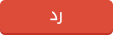 |
|
|